Beheben Sie den Discord-Fehler „You are be limited rate limited“ auf einem Windows-PC
Einige Discord -Benutzer melden das Problem, bei dem sie beim Versuch, Kanäle zu betreten, die eine mobile Verifizierung erfordern, auf die Discord- Fehlermeldung (Discord error message)You are being limited(You are being rate limited) Discord stoßen, die während des Vorgangs angezeigt wird und den Benutzer daran hindert, den Passcode für die Textverifizierung erneut einzugeben. In diesem Beitrag bieten wir die am besten geeigneten Lösungen für dieses Problem.
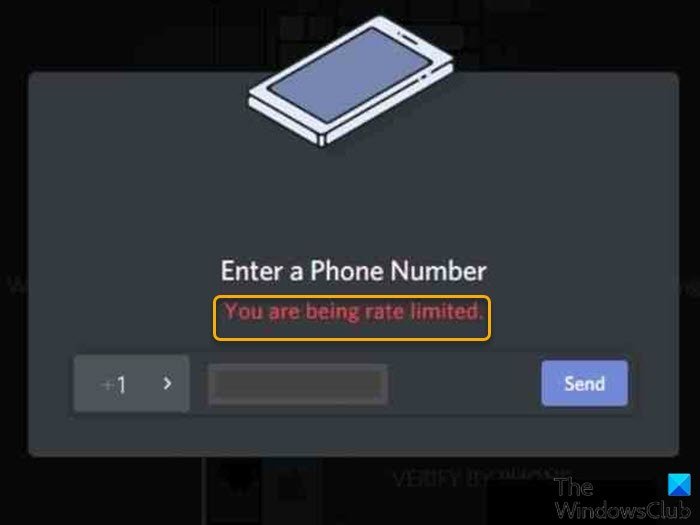
Als Sicherheitsmaßnahme, um zu verhindern, dass Benutzer den Bestätigungscode „erraten“, wird dieser Fehler generiert, wenn der Benutzer versucht, die Textbestätigungsnachricht wiederholt einzugeben, und die Anwendung den Benutzer an der erneuten Eingabe hindert.
Wie lange ist Ihre Rate auf Discord begrenzt ?
Wenn Sie auf den Discord -Fehler „Ihre Rate wird mit dem Fehlercode 1015 begrenzt“ stoßen, bedeutet dies einfach, dass es in kurzer Zeit zu viele Versuche gab. Wenn Sie es erneut versuchen möchten, müssen Sie ungefähr 10-15 Minuten warten, bevor Sie dies tun können.
Wie behebe ich , dass die Rate von Discord begrenzt ist?
Die schnellste und einfachste Lösung besteht darin, Ihr Internetgerät aus- und wieder einzuschalten, indem Sie Ihren Router/Modem ausstecken, dann den Netzschalter 30 Sekunden lang gedrückt halten und ihn dann wieder einstecken. Wenn Ihr Router keinen Netzschalter hat, ziehen Sie einfach den Stecker heraus und warten Sie 30 Sekunden und schließen Sie es wieder an. Weitere Lösungen finden Sie weiter unten.
Behebung des (Fix)Discord - Fehlers „Ihre Rate wird begrenzt“ .
Wenn Sie mit diesem Fehler mit begrenzter Rate(You are being rate limited) konfrontiert werden , können Sie unsere empfohlenen Lösungen unten in keiner bestimmten Reihenfolge ausprobieren und sehen, ob das hilft, das Problem zu lösen.
- PC neu starten
- DNS leeren
- Verwenden Sie den Inkognito-Modus
- Versuchen Sie einen anderen Netzwerkverbindungsmodus
- Verwenden Sie einen anderen Webbrowser
- Verbinden Sie sich über VPN
- Wende dich an den Discord-Support
Werfen wir einen Blick auf die Beschreibung des Prozesses für jede der aufgeführten Lösungen.
1] PC neu starten
Starten Sie nicht nur Ihren Router/Modem aus und wieder ein, sondern starten Sie auch Ihren Windows-PC neu(restart your Windows PC) und prüfen Sie, ob der Fehler You are being rate limited – Discord behoben ist. Versuchen Sie andernfalls die nächste Lösung.
2] DNS leeren
Diese Lösung erfordert, dass Sie DNS(flush DNS) auf Ihrem Windows-Gaming-PC leeren und prüfen, ob das vorliegende Problem behoben ist. Wenn nicht, versuchen Sie die nächste Lösung.
3] Verwenden Sie den Inkognito-Modus
Abhängig von Ihrem Browser können Sie privat surfen(browse privately) und sehen, ob das hilft.
4] Versuchen Sie(Try) einen anderen Netzwerkverbindungsmodus
Vermutlich verbinden sich die meisten PC-Nutzer über WLAN(WiFi) mit dem Internet . Diese Lösung beinhaltet, dass Sie einen anderen Netzwerkverbindungsmodus wie eine Verbindung über einen mobilen Hotspot(connect via mobile hotspot) auf Ihrem Windows 10/11-PC ausprobieren.
5] Verwenden Sie einen anderen Webbrowser
Wenn das private Surfen bei Ihnen nicht funktioniert hat, können Sie einen anderen Browser(try another browser) insgesamt ausprobieren und sehen, ob das Problem behoben ist. Versuchen Sie andernfalls die nächste Lösung.
6] Über VPN verbinden
Diese Lösung erfordert, dass Sie sich einfach über VPN auf Ihrem Windows-Gerät verbinden.
7] Kontaktieren Sie den Discord-Support
Wenn zu diesem Zeitpunkt nichts für Sie funktioniert hat, können Sie ein Support-Ticket(open a support ticket) beim Discord-Support -Team eröffnen und die erforderlichen Informationen und einen detaillierten Bericht zu dem Problem bereitstellen, das Sie haben.
Hoffe das hilft!
Verwandter Beitrag(Related post) : So beheben Sie den Discord Invite Invalid-Fehler.(How to fix Discord Invite Invalid error.)
Related posts
Behebung, dass das Discord-Mikrofon unter Windows 11/10 nicht funktioniert
Beheben Sie, dass die Discord-Kamera auf einem Windows-PC nicht funktioniert
Behebung von Discord-Benachrichtigungen, die unter Windows 11/10 nicht funktionieren
Fix Discord bleibt auf einem Windows-PC auf einem grauen Bildschirm hängen
Beheben Sie Probleme mit der Discord-Verbindung auf einem Windows-PC
So beheben Sie, dass Discord immer wieder einfriert
10 Möglichkeiten, um zu beheben, dass Discord Screen Share Audio nicht funktioniert
So verwenden Sie Push-to-Talk auf Discord
So beheben Sie Drops- und Lag-Probleme in Discord unter Windows 11/10
Die besten kostenlosen Discord-Alternativen für Windows 10
So deinstallieren Sie Discord vollständig unter Windows 10
Fix Discord bleibt im Vollbildmodus hängen
So deaktivieren Sie Discord-Benachrichtigungen (2022)
So aktualisieren Sie Discord
Beheben Sie Discord-Sprachverbindungsfehler unter Windows 11/10
So nehmen Sie Discord-Audio auf (Computer und Mobilgeräte)
Behebung, dass Discord Go Live nicht angezeigt wird
Fix Discord stürzt immer wieder ab
Fehler beim Verbinden Ihres YouTube-Kontos mit Discord in Windows 11/10
Eine umfassende Anleitung zur Formatierung von Discord-Text
